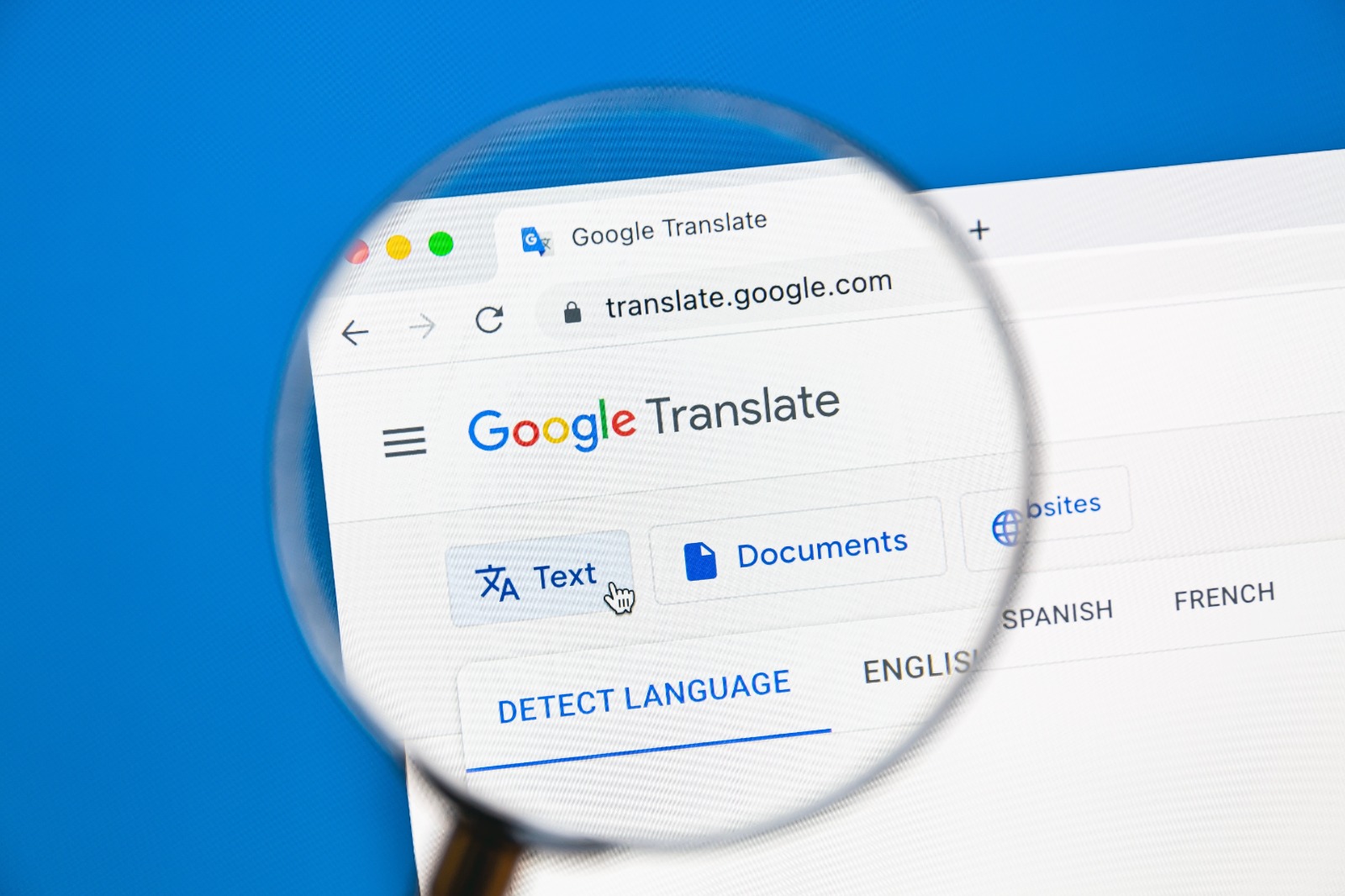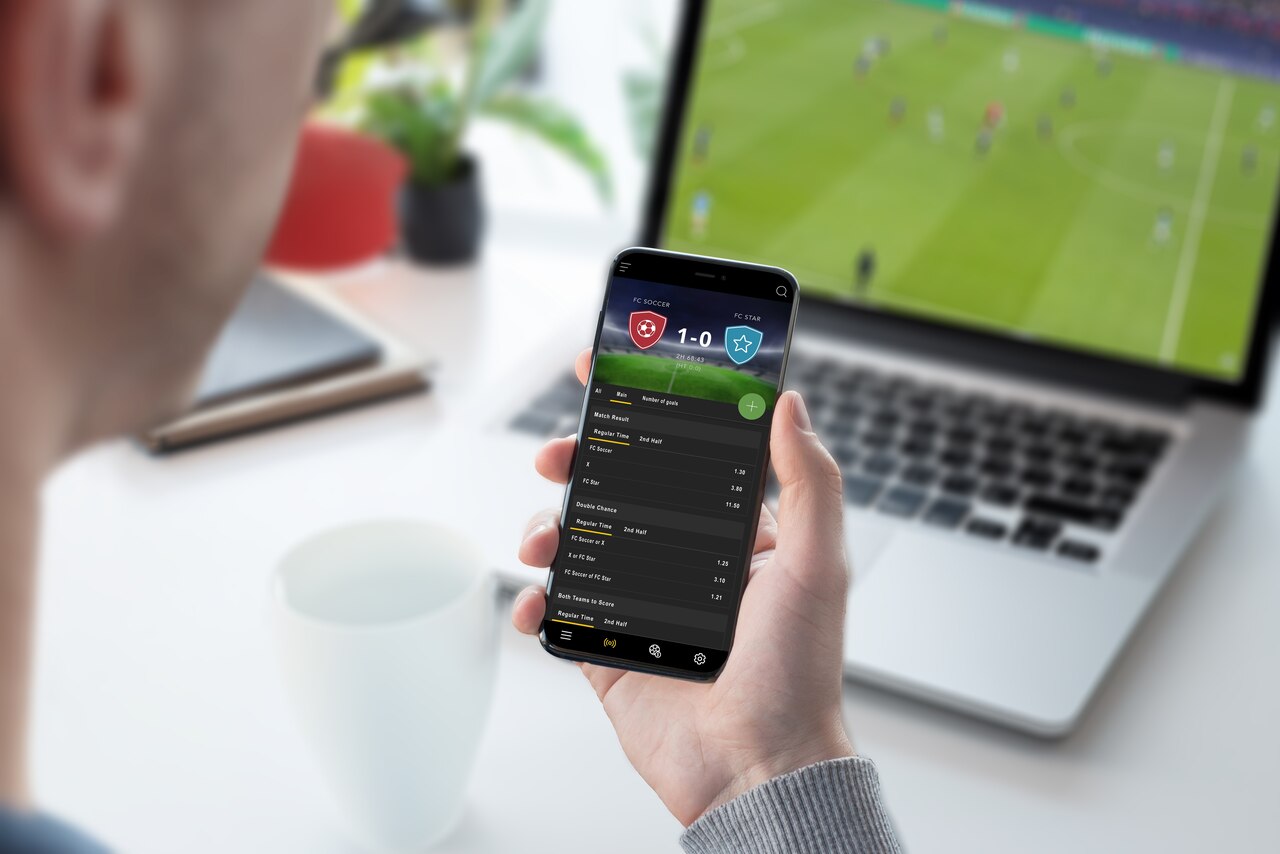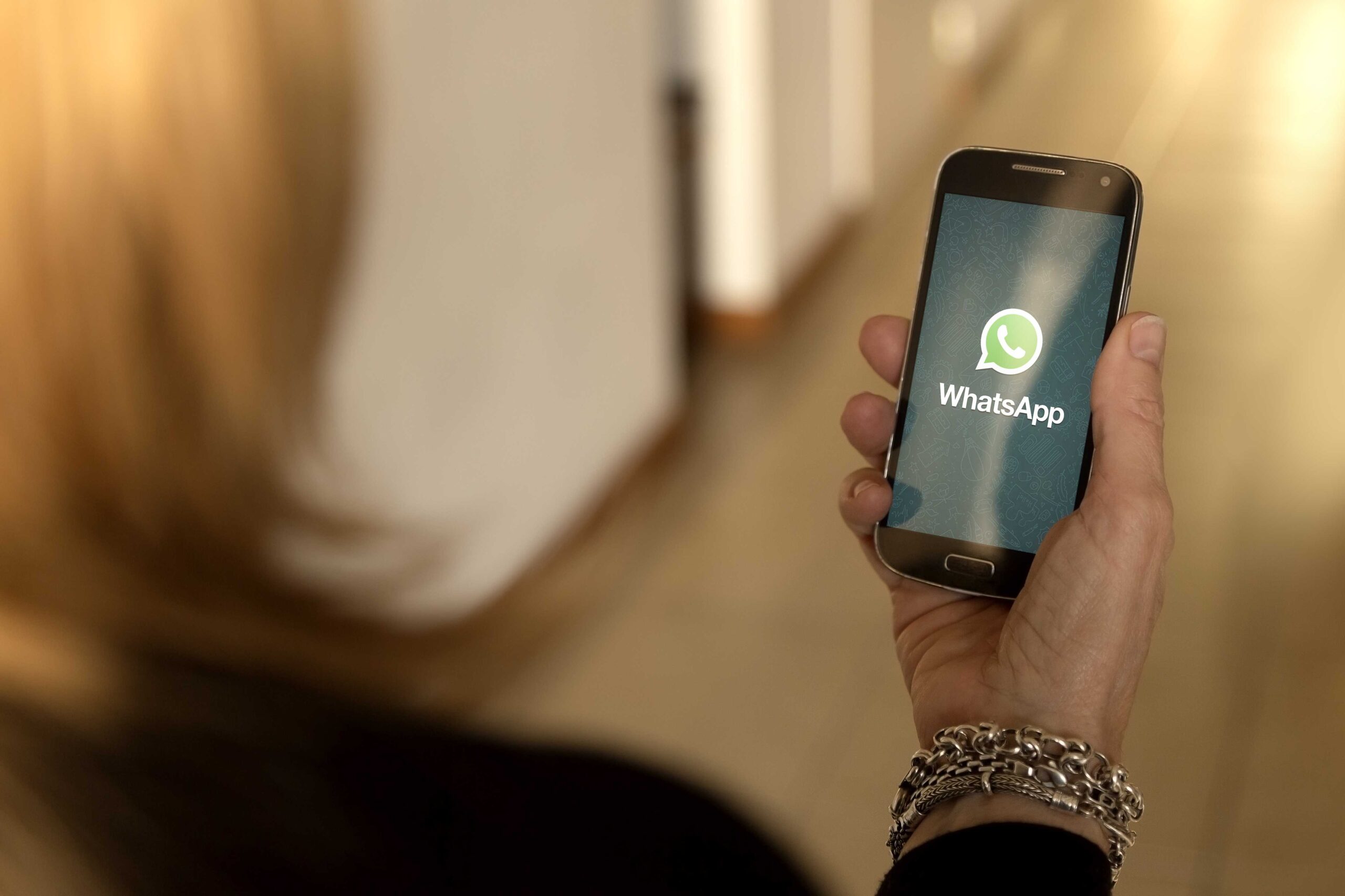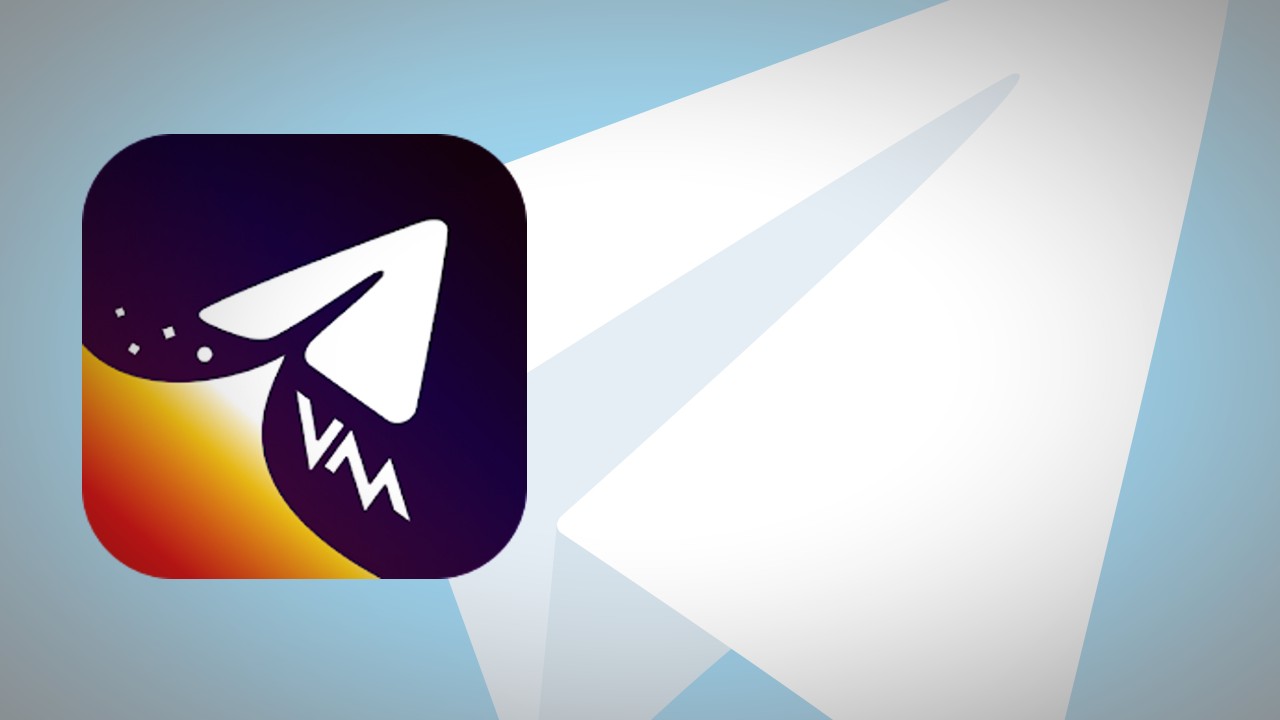O Google promoveu uma atualização que, agora, permite ao Google Tradutor trabalhar sua função principal em cima de textos posicionados sobre imagens. A ferramenta já está online, mas ao menos por enquanto só pode ser utilizada no desktop.
A novidade funciona com a mesma tecnologia de realidade aumentada (AR) aplicada no Google Lens nos smartphones e tablets. Essencialmente, na página do Google Tradutor agora há uma aba de imagens, onde você faz o upload de um arquivo e pede pela tradução: a ferramenta vai traduzir a parte textual tentando imitar a fonte e o posicionamento original.
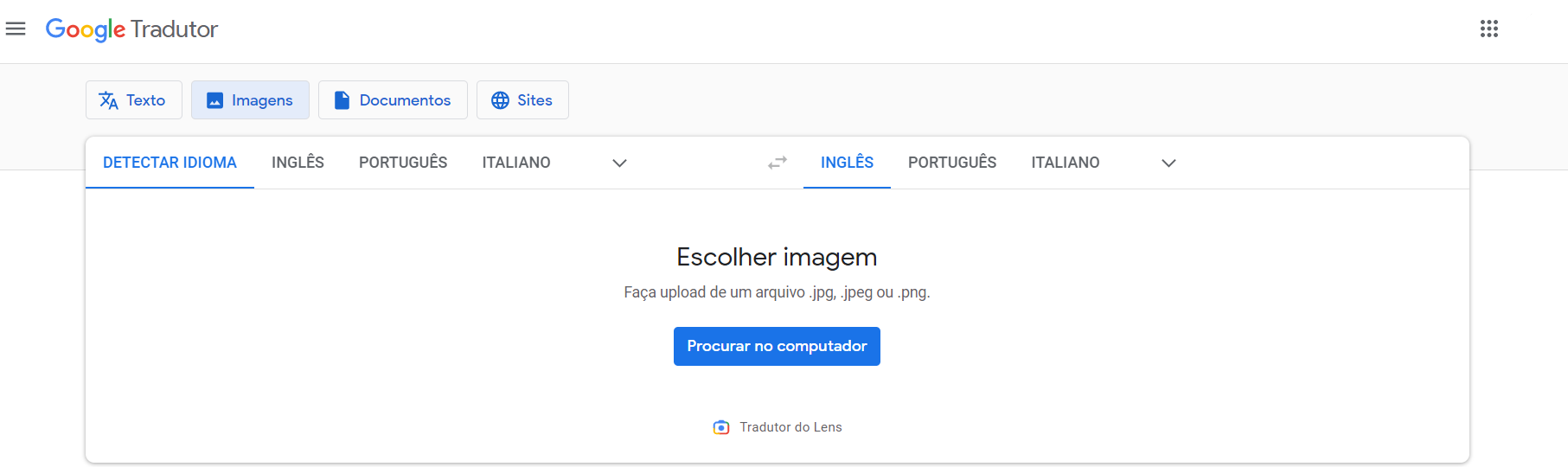
Apesar de um ou outro erro, a nova capacidade do Google Tradutor não deixa muito a desejar e tem um resultado relativamente satisfatório. Veja abaixo como usar, por meio de um teste rápido que fizemos:
Como usar o tradutor de texto em imagens do Google Tradutor
Aplicar a conhecida ferramenta de idiomas do Google em uma imagem é tão simples quanto a sua versão padrão. Ao acessar a página do Google Tradutor, você agora vê uma aba dedicada a imagens. Ao clicar nela, você poderá fazer o upload de um arquivo:
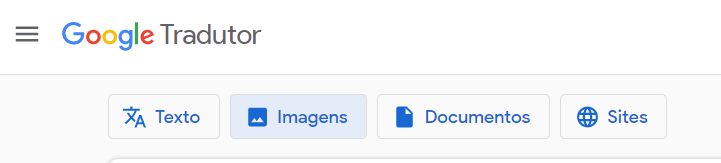
Em nosso teste, então, nós decidimos pegar uma parte da nossa página inicial – deliberadamente escolhemos uma que tivesse bastante coisa para ser traduzida, mas nada muito pesado ou longo. Então fomos com o print abaixo, pedindo a tradução do português brasileiro (PT-Br) para o inglês dos EUA (ENG-US):

O processo é iniciado automaticamente depois do upload da imagem e leva menos de 10 segundos (ou seja, não há nenhuma necessidade de que você execute algum comando de forma prévia), mas imaginamos que isso possa variar de acordo com o tamanho do arquivo, da quantidade e posicionamento de textos e tipo de fonte – lembre-se: o Google Tradutor não vai apenas traduzir a parte de texto, como também tentará “imitar” a disposição dele em uma imagem emulada a partir do seu arquivo original. O resultado, no nosso teste, ficou assim:

De uma forma geral, a ferramenta não desapontou: teve um corte bem esquisito no topo da imagem, onde o Google Tradutor cortou a manchete sobre a Sony (referente a esta matéria aqui) – o original é consideravelmente maior e mais detalhado no título, mas a tradução saiu encurtada.
Fora isso, o restante saiu de forma satisfatória. Evidentemente, assim como se faz na parte digitada da ferramenta, vale a cautela e é sempre bom revisar antes de aceitar uma tradução feita por ela sem a devida avaliação.
Então, em resumo:
- Acesse a página do Google Tradutor e clique na aba de “Imagens”
- Faça o upload de uma imagem com palavras nela inscritas
- Baixe a imagem resultante, com a tradução feita
galeria dois prints
Outro ponto interessante: logo acima da tradução resultante, há a opção de download do material – essencialmente, baixar novamente a imagem, agora traduzida – e uma outra, oferecendo a cópia textual do material. É uma boa pedida caso você precise ter a tradução feita pelo Google Tradutor em formato de texto editável, para que você mesmo possa corrigi-lo.
Infelizmente, não há como fazer essas edições na imagem traduzida, então se há algum erro nela (como foi o nosso caso, visto acima), esse erro vai persistir.
Como dissemos no começo do texto, a novidade já está disponível para acessos via navegador web nos desktops e laptops. Ainda não há informações sobre a chegada do recurso nos smartphones e tablets, mas nesses dispositivos, o Google Lens já faz um trabalho similar.